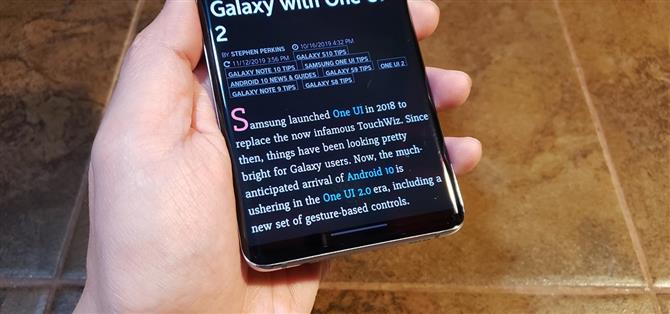Utover Apple-spesifikke tjenester som iMessage, har intuitive navigasjonsbevegelser absolutt en av funksjonene som gjør iPhone så vanskelig å slutte. Takket være Android 10 og One UI 2 har imidlertid enheter som Samsung Galaxy S10 fanget opp og gir deg nå en mindre klunkende måte å komme seg rundt på, og enda en grunn til å prøve den Google-baserte plattformen.
Faktisk ligner Android 10s forbedrede navigasjonsbevegelser tett på deres iOS-motstykke – helt ned til elementer som app-byttebevegelser og en synlig hjemmefelt på bunnen av skjermen. Dette er med på å sikre en så smertefri overgang som mulig når du bytter fra en iPhone til den skinnende nye Galaxy S20.
- Ikke gå glipp: Skjul hjemmelinjen på Galaxy med Android 10s nye gester
Alternativet for «Full skjerm gester» funnet på One UI 2 kan aktiveres når du først setter opp Galaxy. Men hvis du løp igjennom konfigureringsprosessen og valgte de tradisjonelle berøringsbaserte navigasjonsknappene som består av app-tastene bak, hjemme og nylige i stedet, er det hva du skal gjøre.
Åpne Innstillinger-appen, og gå deretter til «Vis». Derfra velger du «Navigasjonslinje», og angir den deretter til «Full skjermbevegelser.»



Når den er satt, vil du nå kunne gå tilbake til startskjermen ved å sveipe opp fra bunnen av midten av skjermen, og se de åpne appene dine ved å sveipe og holde inne fra samme sted til de blir avslørt. Du kan til og med bla gjennom alle de åpne appene dine ved å sveipe sidelengs fra bunnen av skjermen. Hvis du vil gå tilbake til en forrige skjerm eller side, sveiper du sidelengs fra hver side av skjermen.

Utover bare å aktivere bevegelser på fullskjerm, tar imidlertid One UI 2 ting et skritt videre, og lar deg finjustere de sveipebaserte kontrollene for en helt personlig opplevelse. Se knappen «Flere alternativer» under fanen «Full skjermbevegelser» du nettopp valgte tidligere? Hvis du trykker på den knappen, får du tilgang til en rekke alternativer som lar deg finjustere telefonens navigasjonsbevegelser.
Derfra kan du stille inn følsomheten for ryggbevegelsen og velge om du vil ha samme kommandobruk med tastaturet trukket opp eller ikke. Du kan til og med velge de gamle «Sveip fra bunnen» -bevegelser som først ble introdusert i One UI, og se hvordan det ble gjort før. Vi har en mer detaljert guide som dekker disse alternativene, så hvis du vil lære mer, må du huske å sjekke ut lenken nedenfor.
- Få Android Hvordan via Facebook, Twitter, Reddit, Pinterest eller Flipboard
- Registrer deg for Android How ‘daglig Android-bare nyhetsbrev
- Abonner på de nyeste videoene fra Android How på YouTube
Forsidebilde, skjermbilder og GIF av Amboy Manalo / Android How